Guia de introdução: plugin do Procore para problemas de compatibilização
Objetivo
Aprender práticas recomendadas para começar a usar a plugin do Procore para Problemas de Compatibilização.
Fundo
É possível criar e gerenciar os problemas de compatibilização na ferramenta Problemas de Compatibilização no Procore Web, bem como por meio de um plugin do Procore que está instalado em seu aplicativo Navisworks®.
Coisas a considerar
- Permissões de usuário necessárias:
- Consulte Permissões para problemas de coordenação.
- Informações adicionais:
- Consulte a seção Usando o plug-in Procore abaixo para obter as etapas gerais que você precisará seguir ao navegar até o plug-in Procore para trabalhar com problemas de coordenação.
- Antes de criar problemas de compatibilização, certifique-se de adicionar locais ao seu projeto alinhados ao seu cronograma de compatibilização.
Passos
Configuração inicial
- Adicione locais ao projeto usando um dos seguintes métodos:
- Revit® e o plug-in Procore: importar locais usando o plug-in Procore para Revit®
- Procore Imports: importar locais para sua ferramenta Administrador de nível de projeto (Procore Imports)
- Adicione locais manualmente no Procore: Adicionar locais em camadas a um projeto
- Atribua permissões a usuários no projeto. Consulte Gerenciar modelos de permissões de projeto.
Nota: Para a ferramenta Problemas de Compatibilização, geralmente recomendamos atribuir permissões "Padrão" para subempreiteiros e designers, e "Somente leitura" a equipes de campo, como superintendentes, encarregados e especialidades. - Baixe e instale o aplicativo do plugin Procore.
- Associe um modelo a um projeto Procore.
Usando o Plugin do Procore
As etapas a seguir explicam como configurar o plugin do Procore para que você possa começar a trabalhar com problemas de compatibilização.
Nota: É possível concluir algumas etapas em uma ordem diferente dependendo do seu fluxo.
- Certifique-se de ter feito download e instalado o aplicativo de plugin do Procore e o login. Consulte <a title=" " href.path="//products/online/user-guide/project-level/coordination-issues/tutorials/getting-started-procore-plugin-for-coordination-issues" href.anchor="Initial_Setup" href.nome de arquivo..."href..."./">Initial configuração acima.
- Abra o aplicativo Navisworks® em seu computador.
- Abra o modelo associado com o qual você está trabalhando.
Nota: O nome do arquivo precisa corresponder ao modelo originalmente associado ao projeto. - Verifique se o modelo está associado a um projeto no Procore. Consulte Associar um modelo a um projeto Procore.
- Clique na guia Procore para abrir a plugin do Procore.
- Clique em Lista de problemas.
- Clique e arraste a janela do Procore para uma área da tela do aplicativo.
Nota: Recomendamos fixá-lo no painel do aplicativo no lado direito para que você possa visualizar facilmente o Procore e seu modelo ao mesmo tempo.
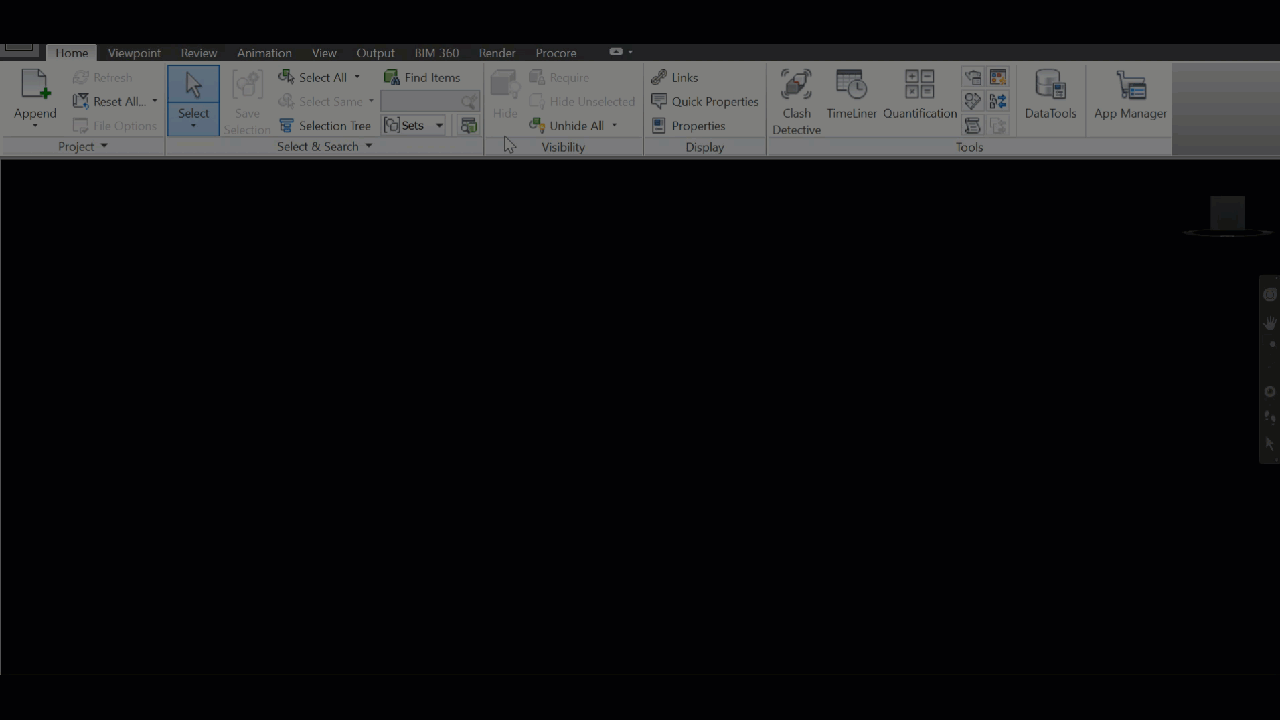
- Opcional: Clique na guia Atividade para abrir e organizar a janela Atividade. Consulte Visualizar o feed de atividades de um problema de coordenação.

